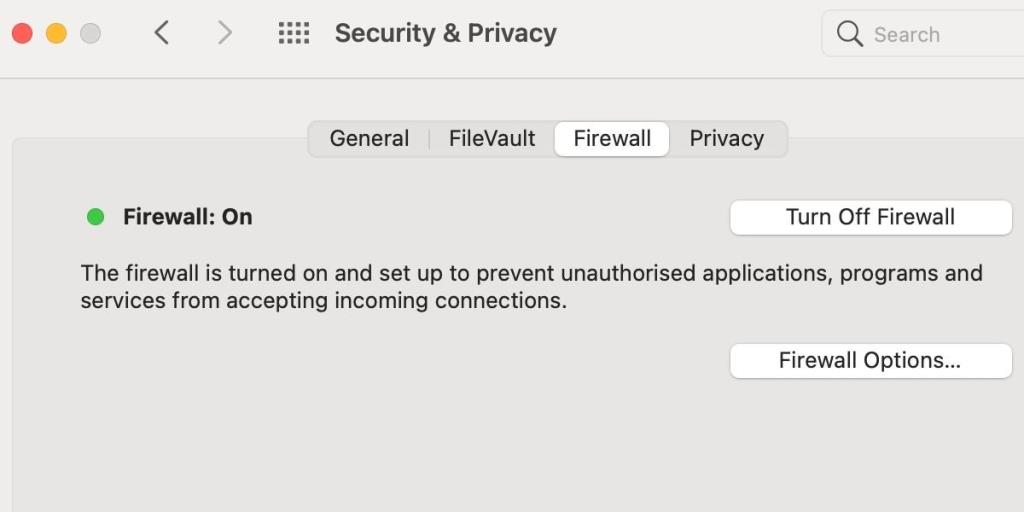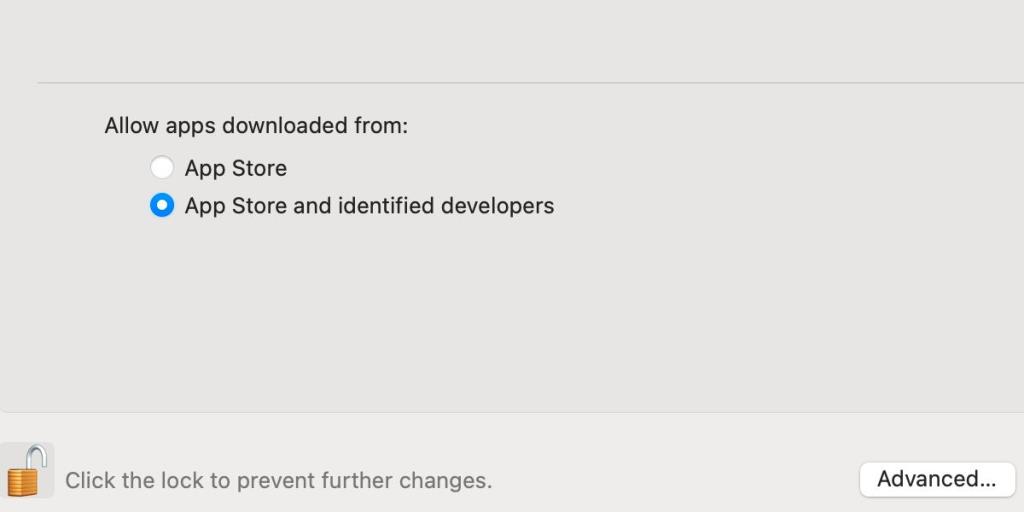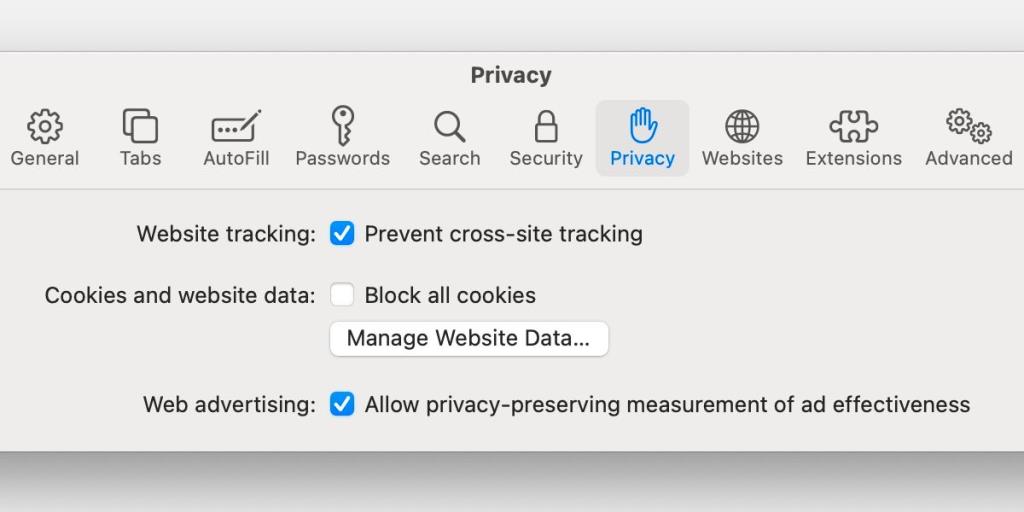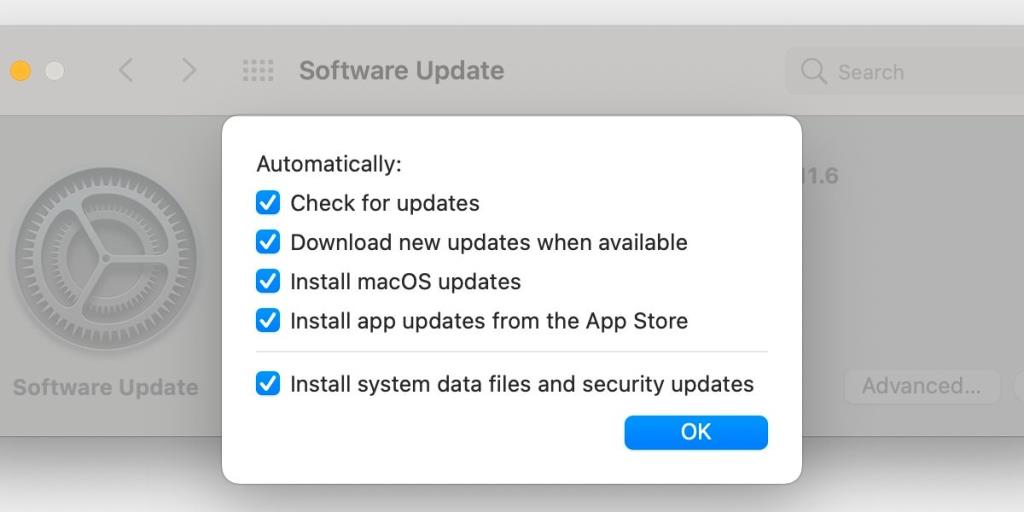Anche per i più prudenti, il cyberspazio può essere un luogo pericoloso. Malware, spyware e phisher dilagano. Ma non devi disperare, perché macOS è dotato di diverse potenti funzionalità di sicurezza che aiutano a proteggere te, i tuoi dati e il tuo dispositivo. Diamo un'occhiata alla scaletta.
1. macOS Firewall
Un modo semplice per proteggerti online è abilitare il firewall integrato del tuo Mac. Mentre altre funzionalità di macOS, come Gatekeeper e System Integrity Protection (SIP), mantengono già il tuo sistema sicuro, l'attivazione del firewall aggiunge un'ulteriore linea di difesa contro le connessioni non autorizzate.
Sebbene macOS disattivi il firewall per impostazione predefinita, puoi abilitare questo utile strumento di sicurezza in pochi semplici passaggi:
- Vai a Preferenze di Sistema > Sicurezza e Privacy .
- Seleziona la scheda Firewall .
- Usa la tua password di amministratore per sbloccare il lucchetto nell'angolo in basso a sinistra.
- Fare clic su Attiva firewall .
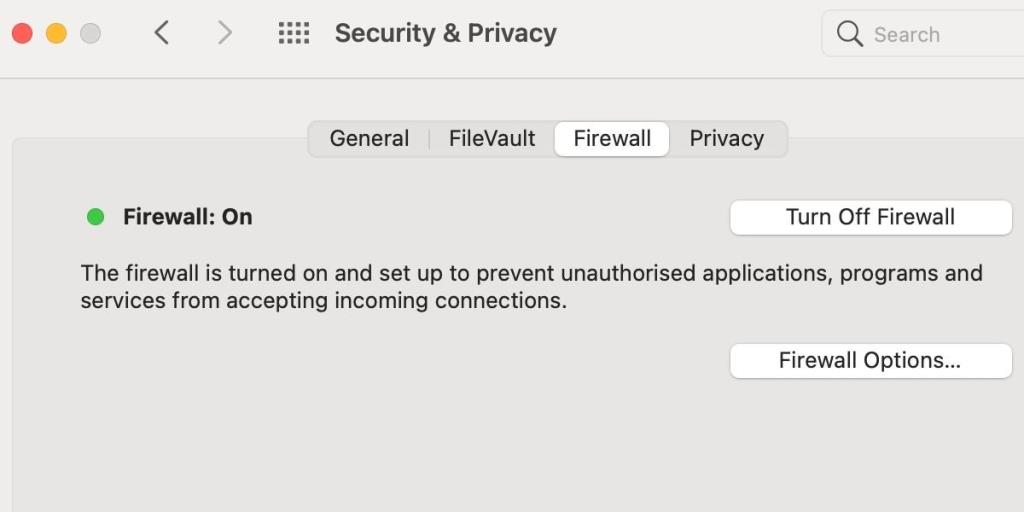
Occasionalmente, il firewall di macOS interferirà con le applicazioni che richiedono l'accesso a Internet. Tuttavia, puoi utilizzare il pannello Opzioni firewall in Sicurezza e privacy > Generale per personalizzare il livello di protezione concesso. Le impostazioni aggiuntive consentono di:
- Blocca tutte le connessioni in entrata
- Consenti alle app integrate o al software certificato di aggirare il firewall
- Abilita la modalità invisibile
- Aggiungi eccezioni e restrizioni
Hai solo bisogno di bloccare tutte le connessioni in entrata in situazioni estreme. L'abilitazione di questa funzione può ostacolare qualsiasi app che si basa sull'accesso a Internet, quindi vorrai avere una buona ragione per utilizzare tale opzione. Tuttavia, consentire connessioni per software integrato e affidabile è generalmente sicuro e può semplificare la tua esperienza con macOS.
Correlati: il tuo Mac ha davvero bisogno di un firewall? Cosa hai bisogno di sapere
La modalità invisibile, un altro strumento utile, può aiutarti a nascondere il tuo Mac da operatori malintenzionati. Il tuo dispositivo non risponderà alle richieste di ping o ai tentativi di connessione, garantendo effettivamente l'invisibilità della rete.
Quando hai il firewall attivato, macOS semplifica la creazione di eccezioni e restrizioni. Per aggiungere una voce all'elenco, premere il pulsante più (+) , individuare l'app pertinente e fare clic su Aggiungi . Una volta aggiunto, puoi cambiare lo stato di ogni applicazione per bloccare o consentire le connessioni in entrata. Il livello extra di controllo ti consente di proteggere il tuo Mac nel modo più adatto alle tue esigenze.
2. Gatekeeper e autenticazione notarile
Gatekeeper è il tuo buttafuori macOS amichevole ed efficace. Fornendo un avviso quando si tenta di aprire software non certificato, lo strumento garantisce l'installazione solo di applicazioni affidabili, evitando di commettere errori potenzialmente dannosi.
Quando tenti di avviare nuove app, macOS determina se Apple ha autenticato (esaminato e certificato) il software. A seconda delle impostazioni di Gatekeeper, potrebbe apparire una finestra di dialogo di avviso che chiede se sei sicuro di voler aprire l'applicazione. Sebbene tu possa scegliere di continuare, il prompt offre l'opportunità di mettere in pausa e riconsiderare.
Inoltre, puoi impostare Gatekeeper per consentire automaticamente le app dall'App Store e dagli sviluppatori identificati. Per modificare le impostazioni di sicurezza di Gatekeeper, segui questi passaggi:
- Vai a Preferenze di Sistema > Sicurezza e Privacy .
- Seleziona la scheda Generale .
- Usa la tua password di amministratore per sbloccare il lucchetto nell'angolo in basso a sinistra.
- Modifica le impostazioni di Gatekeeper in Consenti app scaricate da .
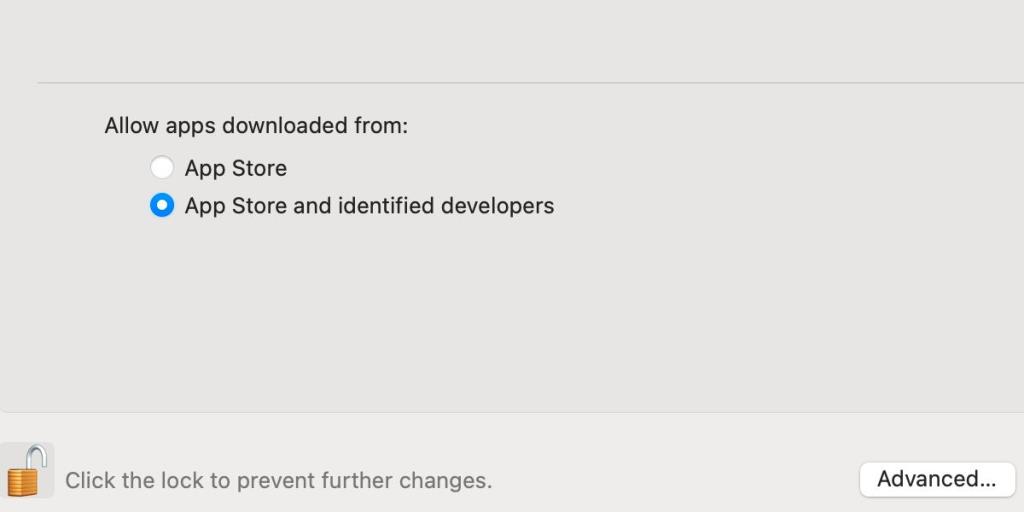
Occasionalmente, dovrai accedere a Sicurezza e privacy per concedere l'autorizzazione all'avvio di un'app o di un componente bloccato, ma l'applicazione interessata di solito ti chiederà in questo caso. Infine, se Gatekeeper non concede l'opzione per utilizzare il software che sai essere sicuro, puoi fare clic tenendo premuto il tasto Ctrl sull'applicazione nel Finder e scegliere Apri per superare il buttafuori e bypassare Gatekeeper.
3. Impostazioni di sicurezza di Safari
Ogni volta che navighi sul Web, corri il rischio di vagare in luoghi che non hanno in mente la tua sicurezza o la tua privacy. Per fortuna, le protezioni integrate di Safari , che includono il blocco dei popup, gli avvisi di frode e la prevenzione del tracciamento, aiutano a rendere la navigazione più sicura.
Gli operatori dannosi possono utilizzare finestre pop-up come strumenti di phishing, visualizzare messaggi manipolativi e dirottare il browser. Per controllare o modificare le impostazioni dei popup, procedi nel seguente modo:
- Avvia Safari .
- Vai su Safari > Preferenze > Siti web .
- Seleziona Finestre a comparsa dal menu laterale.
Da qui, puoi impostare Safari su Consenti , Blocca o Blocca e notifica . Da questa finestra puoi anche configurare le preferenze per i singoli siti web.
Per accedere a impostazioni di sicurezza aggiuntive, vai su Safari > Preferenze > Sicurezza . Noterai un'opzione denominata Avvisa quando visiti siti Web fraudolenti , che dovrebbe sempre rimanere selezionata. Sebbene gli avvisi siano rari, sapere quando ti sei imbattuto in una pagina dannosa è prezioso.
Inoltre, puoi gestire le impostazioni sulla privacy accedendo a Safari > Preferenze > Privacy . L'opzione Impedisci il monitoraggio tra siti impedisce ai siti Web di condividere i dati sul tuo dispositivo e le abitudini di navigazione senza la tua autorizzazione. Quando è attivo, puoi fare clic sull'icona dello scudo a sinistra della barra degli indirizzi per vedere il numero di tracker che Safari ha bloccato.
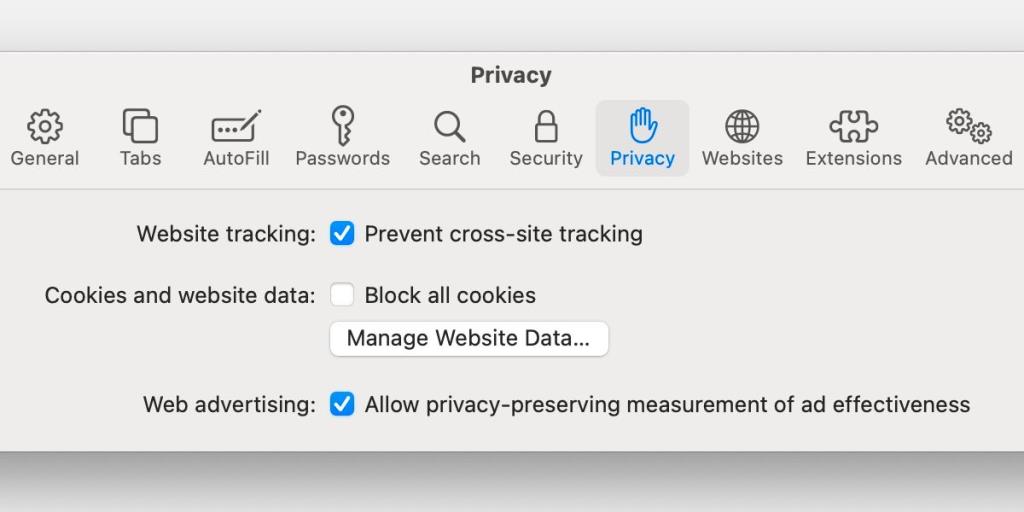
Hai anche la possibilità di bloccare tutti i cookie, che potrebbero rendere non funzionanti alcuni siti web, e di consentire la misurazione dell'efficacia degli annunci nel rispetto della privacy . Quest'ultima impostazione preserva la tua privacy pur fornendo informazioni importanti agli inserzionisti. Realisticamente, dovresti considerare di abilitare tutte le funzionalità di sicurezza consentite dalle tue abitudini di navigazione.
Potresti esserti chiesto: il tuo Mac ha bisogno dell'antivirus? La domanda sorge spesso e il modo in cui macOS gestisce segretamente il malware è probabilmente la causa di qualsiasi incertezza. Anche se sei libero di rafforzare il tuo dispositivo con un software antivirus aggiuntivo (è meglio essere iperprotetto che lasciato vulnerabile), una funzionalità chiamata XProtect funziona in background per proteggere il tuo sistema.
Correlati: importanti funzioni di sicurezza integrate nel tuo Mac
XProtect è uno strumento antivirus integrato che utilizza il rilevamento basato sulla firma, il che significa che macOS mantiene un database di malware e impara a riconoscere le minacce note. La scansione viene eseguita ogni volta che si avvia una nuova applicazione, un'app cambia o si aggiorna il database delle firme. Se XProtect rileva malware, lo strumento blocca l'app o il componente problematico e richiede di rimuoverlo.
Oltre all'antivirus integrato di Apple, macOS è dotato di un Malware Removal Tool (MRT) integrato. Non è necessario eseguire alcuna operazione per utilizzare questa funzione, poiché MRT funziona automaticamente.
Come puoi vedere, gli strumenti antivirus integrati in macOS funzionano in background per proteggere il tuo sistema. I computer Apple sono più difficili da infettare con malware rispetto ad altri dispositivi e mantenere aggiornato il software è la cosa migliore che puoi fare per garantire che XProtect e MRT rimangano efficaci.
5. Aggiornamenti software e di sicurezza
Abbiamo riservato uno degli strumenti di sicurezza più semplici ed efficaci per ultimo: gli aggiornamenti software. Alcune funzionalità, come XProtect e MRT, si basano su informazioni aggiornate per funzionare correttamente, quindi è fondamentale assicurarsi che il sistema esegua l'ultima versione di macOS. Per controllare gli aggiornamenti di macOS, segui questi passaggi:
- Vai a Preferenze di Sistema > Aggiornamento software .
- Consenti a macOS di cercare software.
- Installa tutti gli aggiornamenti disponibili.
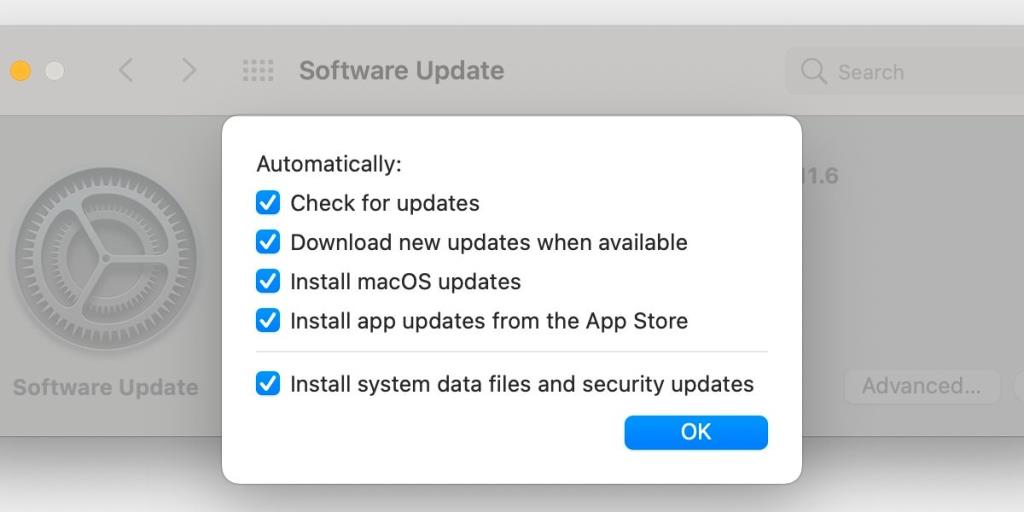
Se non disponi di restrizioni sui dati, ti consigliamo di selezionare Mantieni aggiornato automaticamente il mio Mac in modo da non dover cercare manualmente nuovo software. Inoltre, puoi personalizzare ulteriormente le impostazioni di aggiornamento automatico facendo clic sul pulsante Avanzate .
Mantieni il tuo Mac al sicuro online
Gli aggiornamenti software sono la tua più grande risorsa quando si tratta di sicurezza in Internet. Funzionalità come XProtect e MRT si basano su database aggiornati per identificare e rimuovere il malware. Molti strumenti di sicurezza macOS funzionano in background per proteggere il tuo sistema; tuttavia, puoi personalizzare alcune impostazioni per Safari, il firewall integrato e Gatekeeper.
La navigazione sul Web non deve essere un'attività rischiosa. Con gli strumenti e il know-how giusti, puoi proteggerti online ed evitare complicazioni inutili.